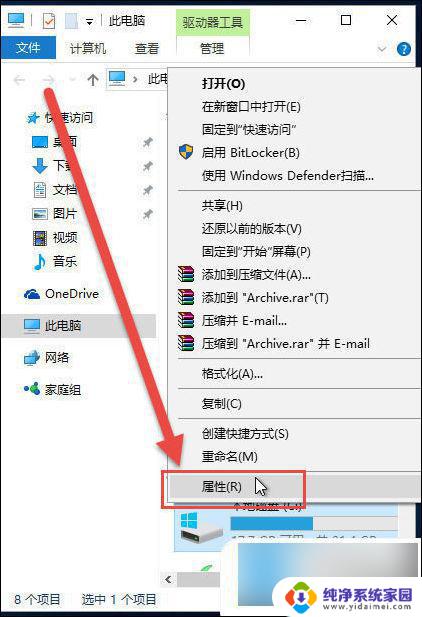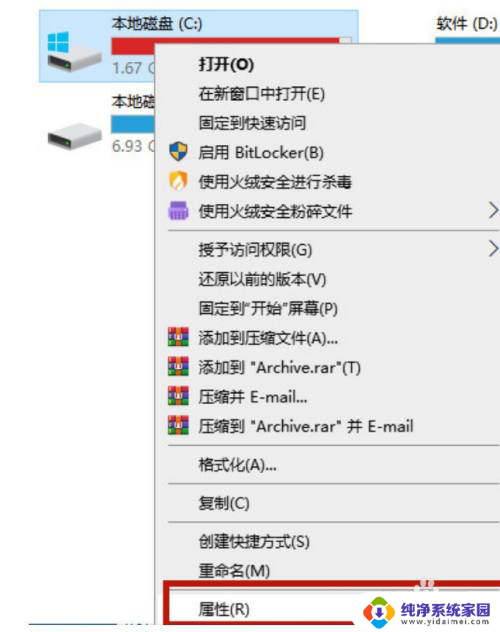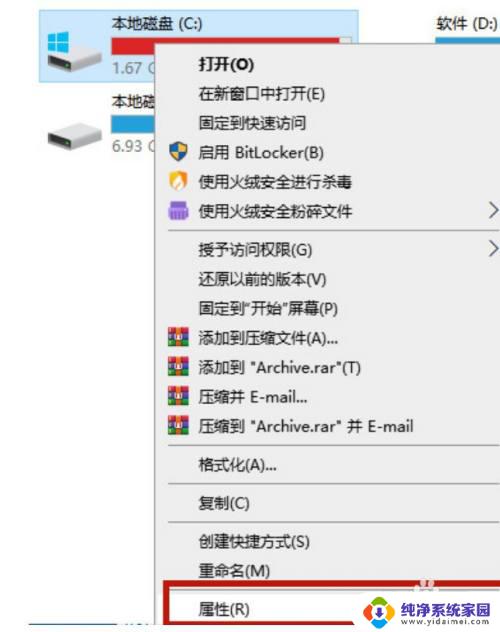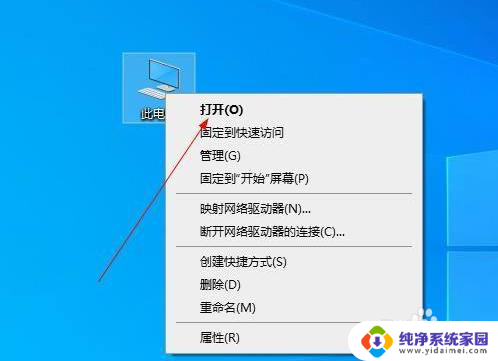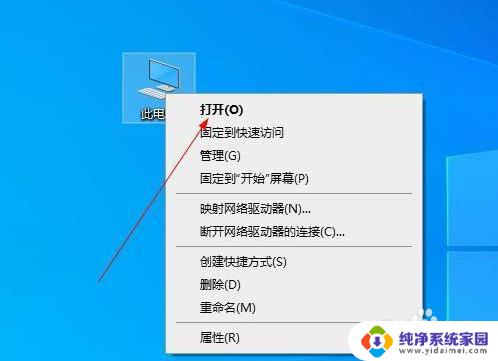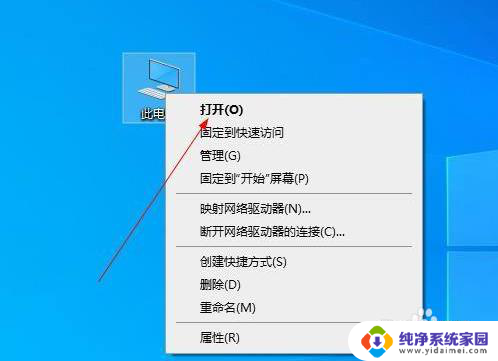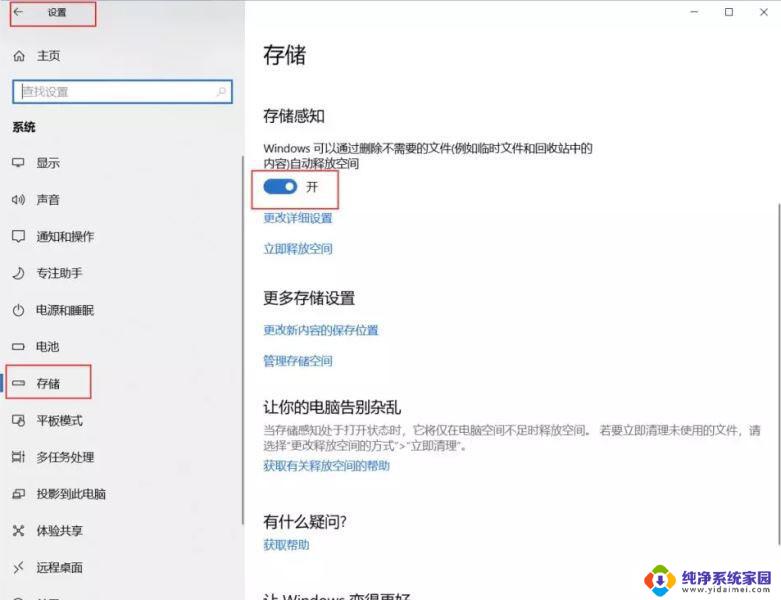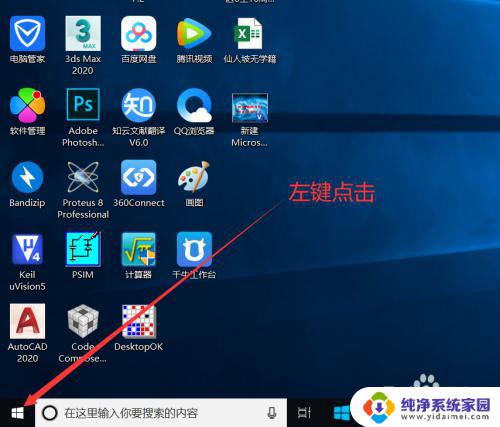win10如何删除更新文件 win10更新文件在哪里存储
更新时间:2023-11-28 11:59:49作者:xiaoliu
win10如何删除更新文件,Win10系统中的更新文件存储在哪里?当我们使用Win10系统时,经常会收到系统更新的提示,这些更新文件不仅可以提升系统性能,还可以修复一些已知的bug,随着时间的推移,这些更新文件可能会占用大量的存储空间。如何删除这些更新文件呢?在Win10系统中,我们可以通过一些简单的步骤来删除这些更新文件,以释放存储空间并提升系统的运行速度。接下来我们将详细介绍Win10系统中删除更新文件的方法。
具体方法:
1.首先打开桌面上的“此电脑”,右键点击C盘,并进入“属性”;
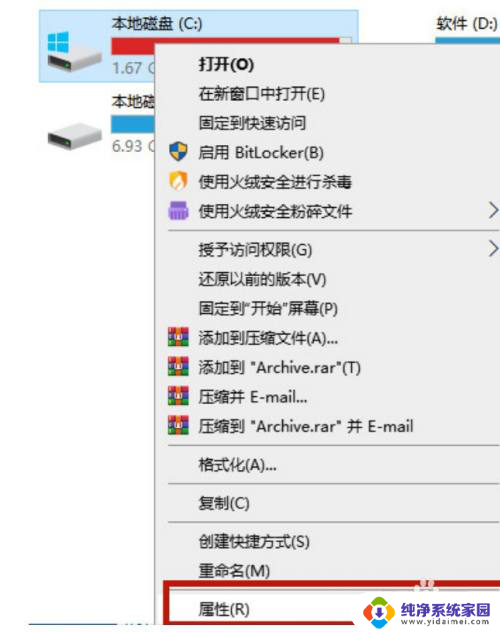
2.点击属性窗口中的“磁盘清理”;
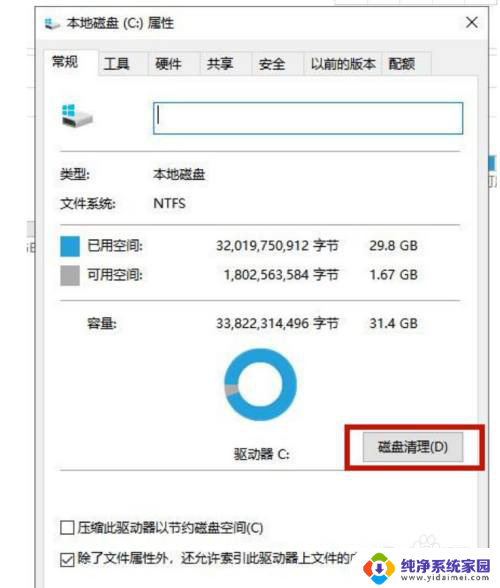
3.选择“清理系统文件”功能;
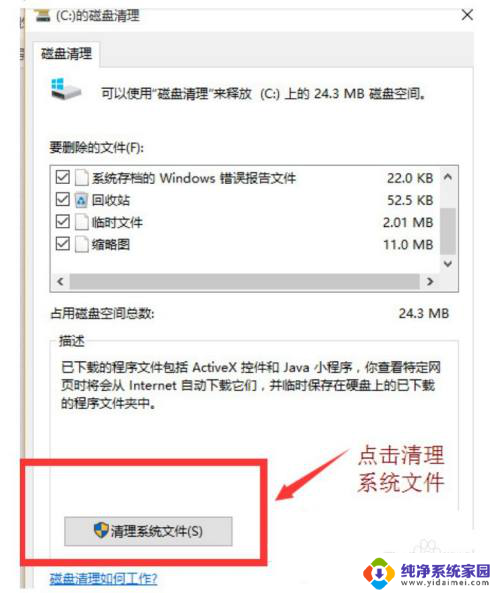
4.勾选上“以前的windows安装”并点击“确定”,然后在弹出的窗口中选择“删除文件”。这样就能删除win10更新文件了。
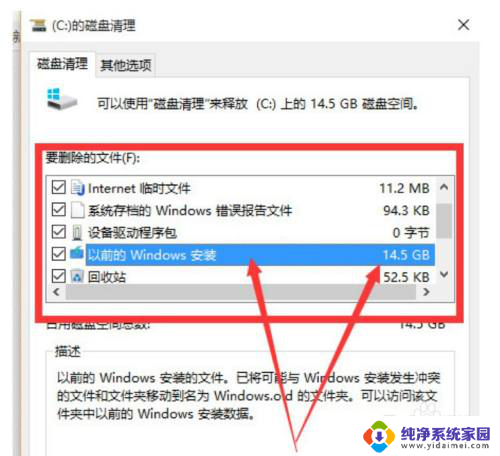
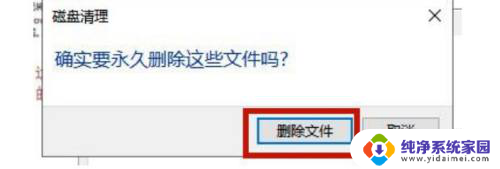
以上是如何删除win10更新文件的全部内容,如果你遇到这种情况,可以按照小编的方法来解决,希望这篇文章能够对你有所帮助。